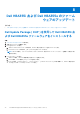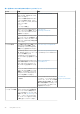Users Guide
Table Of Contents
- Dell Technologiesホスト バス アダプター ユーザーズ ガイド HBA355iおよびHBA355e
- 目次
- Dell HBA355iおよびDell HBA355e
- Dell HBA355i
- Dell HBA355i前面カード
- Dell HBA355e
- Dell HBA355iおよびDell HBA355e の仕様詳細
- Dell HBA355iでサポートされているPowerEdgeシステム
- Dell HBA355eでサポートされているPowerEdgeシステム
- Dell HBA355iおよびDell HBA355eでサポートされているオペレーティング システム
- Dell HBA355eのMD1400およびMD1420エンクロージャ サポート
- 同じMD1400およびMD1420エンクロージャ上のデュアルパスのポート サポート マトリックス
- Dell HBA355eのME484エンクロージャ サポート
- 同じME484エンクロージャ上のデュアルパスのポート サポート マトリックス
- Dell HBA355eのテープ ドライブのサポート
- Dell HBA355iおよびDell HBA355e でサポートされているアプリケーション
- Dell HBA355eエンクロージャ サポート
- Dell HBA355iおよびDell HBA355eの機能
- カードの取り付けと取り外し
- ドライバー サポートDell HBA355iおよびDell HBA355e
- HII設定ユーティリティーを使用したDell HBA355iおよびDell HBA355e カードの管理
- Dell HBA355iおよびDell HBA355e のファームウェアのアップデート
- 困ったときは
- トラブルシューティング
- マニュアルリソース
Dell HBA355i および Dell HBA355e のファーム
ウェアのアップデート
トピック:
• Dell Update Package(DUP)を使用して Dell HBA355i および Dell HBA355e ファームウェアをインストールする
Dell Update Package(DUP)を使用して Dell HBA355i お
よび Dell HBA355e ファームウェアをインストールする
手順
1. www.dell.com/support/home に進みます。
2. お使いのコントローラを確認します。
3. DUP をダウンロードします。
a. Windows/iDRAC のアップデートの場合は、Windows 実行可能ファイルをダウンロードします。
b. Linux のアップデートの場合は、[.bin]ファイルをダウンロードします。
メモ: VMware の場合、ファームウェアのアップデートは iDRAC または PERC CLI ユーティリティーを使用して実行する必
要があります。
4. DUP をインストールします。
a. Windows の場合、Windows 環境で実行可能ファイルを実行します。
b. Linux の場合、Linux 環境で[.bin]ファイルを実行します。
c. iDRAC の場合、[システム iDRAC] > [メンテナンス] > [システム アップデート]の順に移動して、Windows 実行可能フ
ァイルをアップロードしてからインストールします。
8
34 Dell HBA355i および Dell HBA355e のファームウェアのアップデート